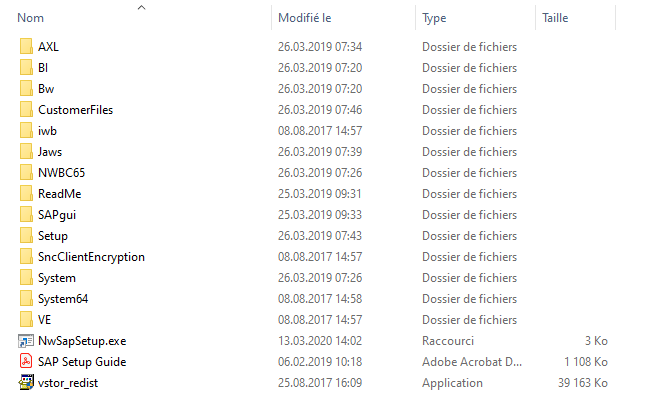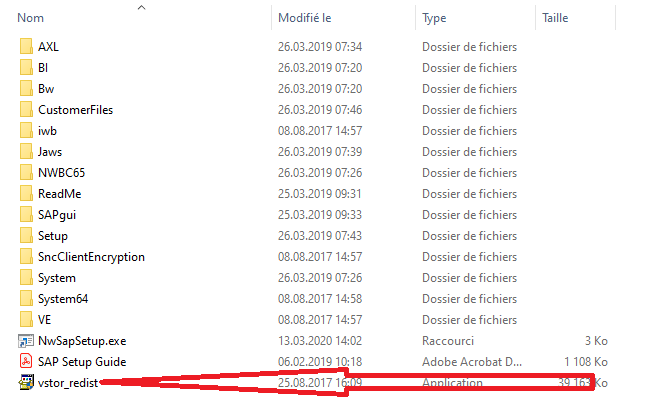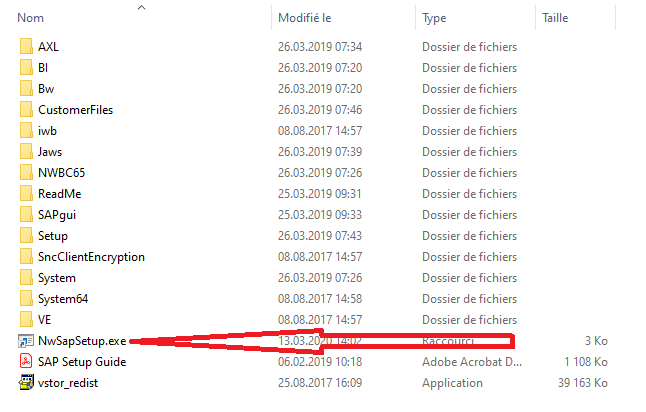SAP
Compatibilité et disponibilité
 |
|
 |
|
 |
Installation
Mac
- Prérequis: disposer du lien fournis par mail suite à une demande via notre service de distribution de logiciels
-
Télécharger le fichier
- Double-cliquez sur le fichier téléchargé
- Cela va lancer la procédure d'installation, vous pouvez cliquez sur continuer jusqu'à la fin de ce processus (vous devrez entrer le mot de passe de votre machine pour valider l'installation)
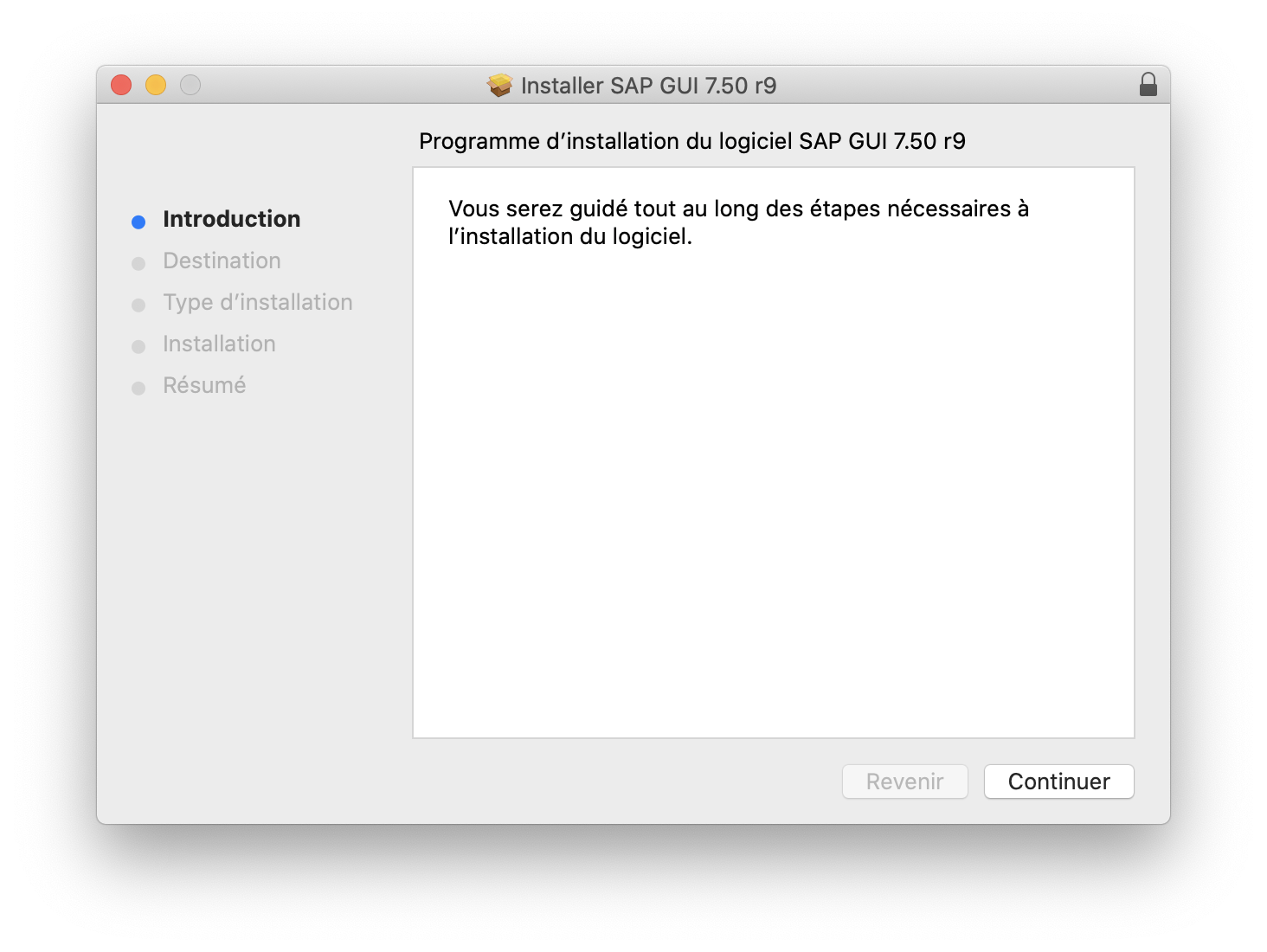
- Si vous obtenez cela, l'installation a été réussie
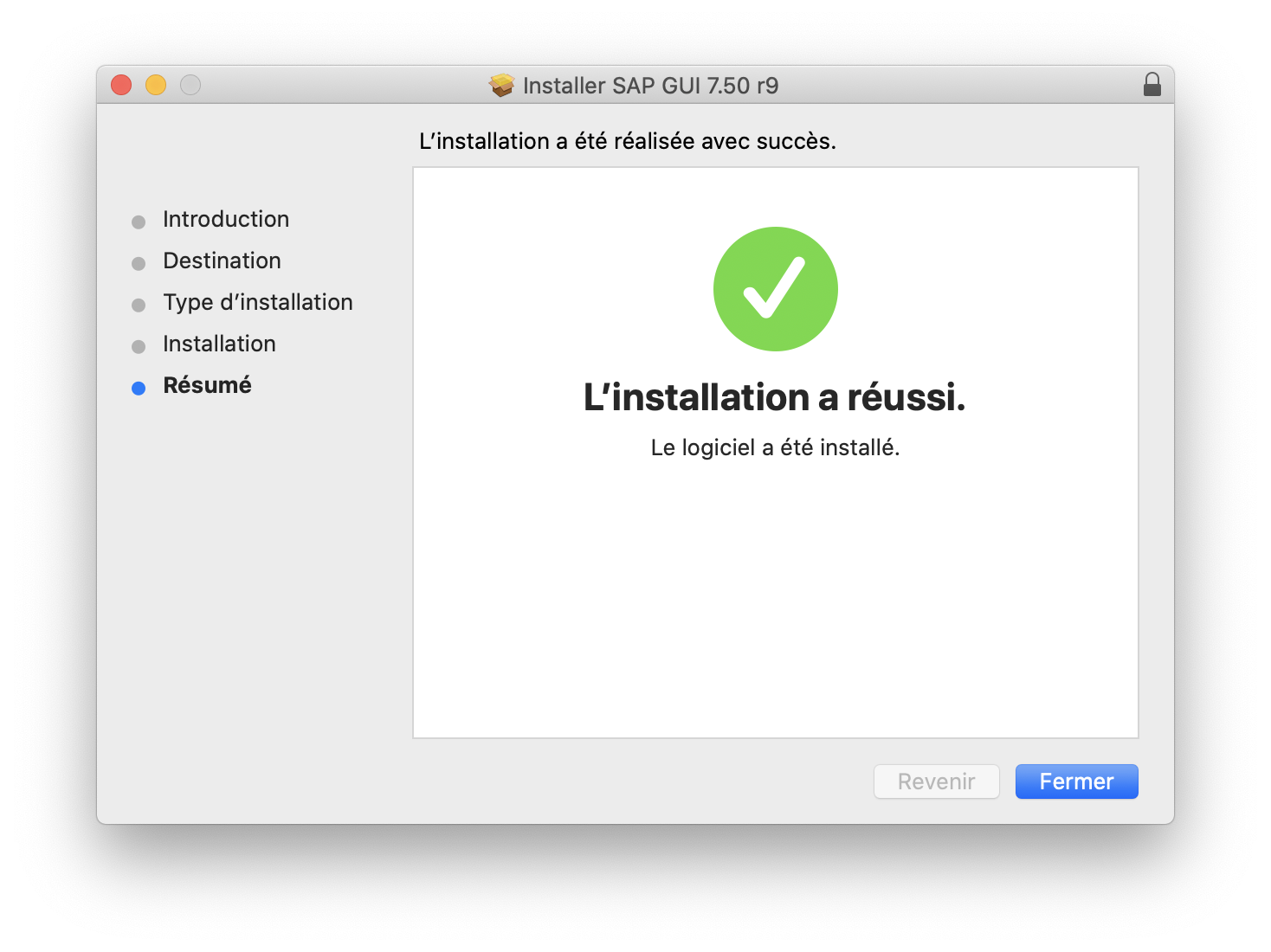
- Allez dans votre dossier Applications vous y trouverez le dossier SAP Client dans lequel le raccourci est présent.
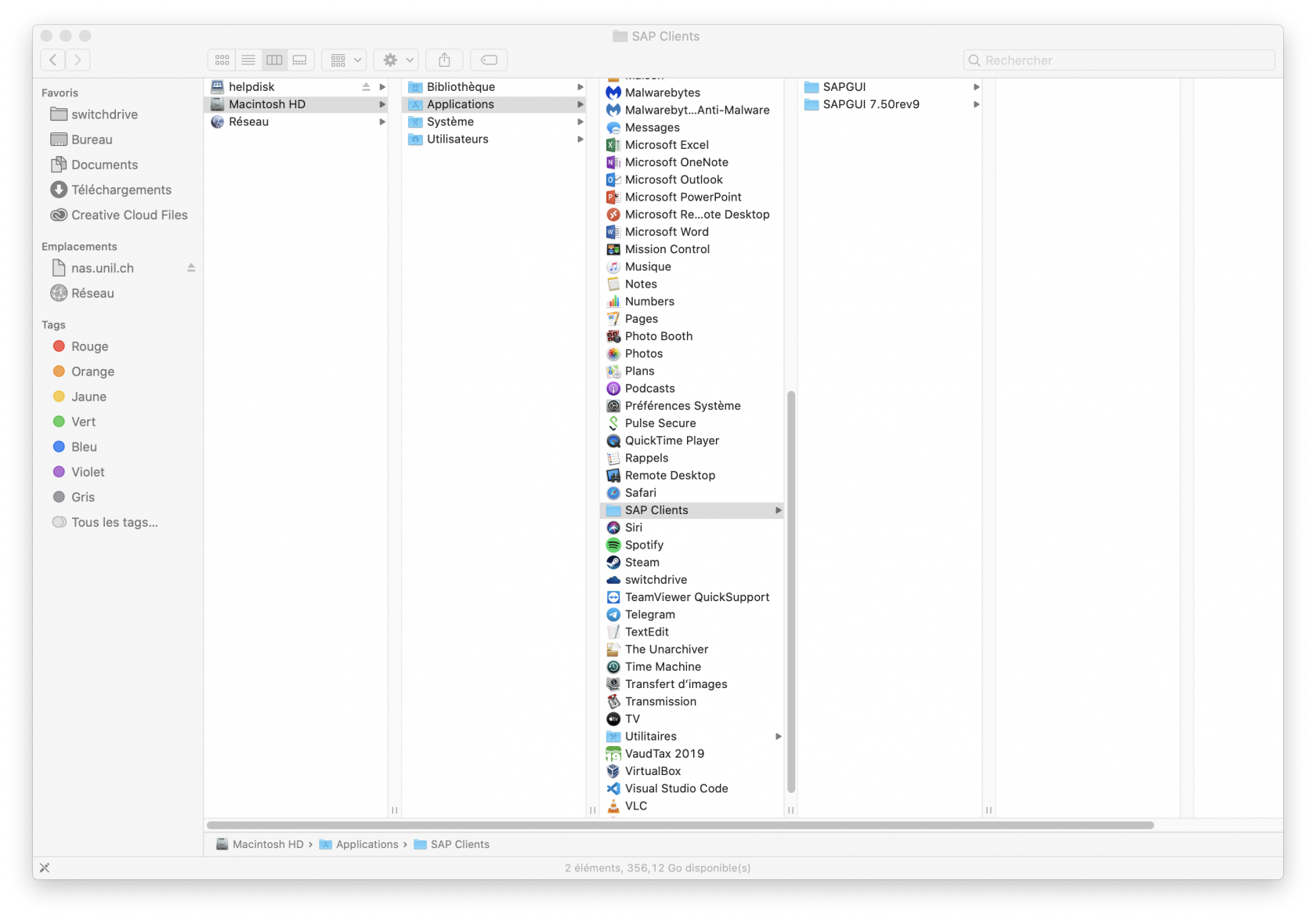
- Utilisez le raccourci afin d'ouvrir l'application
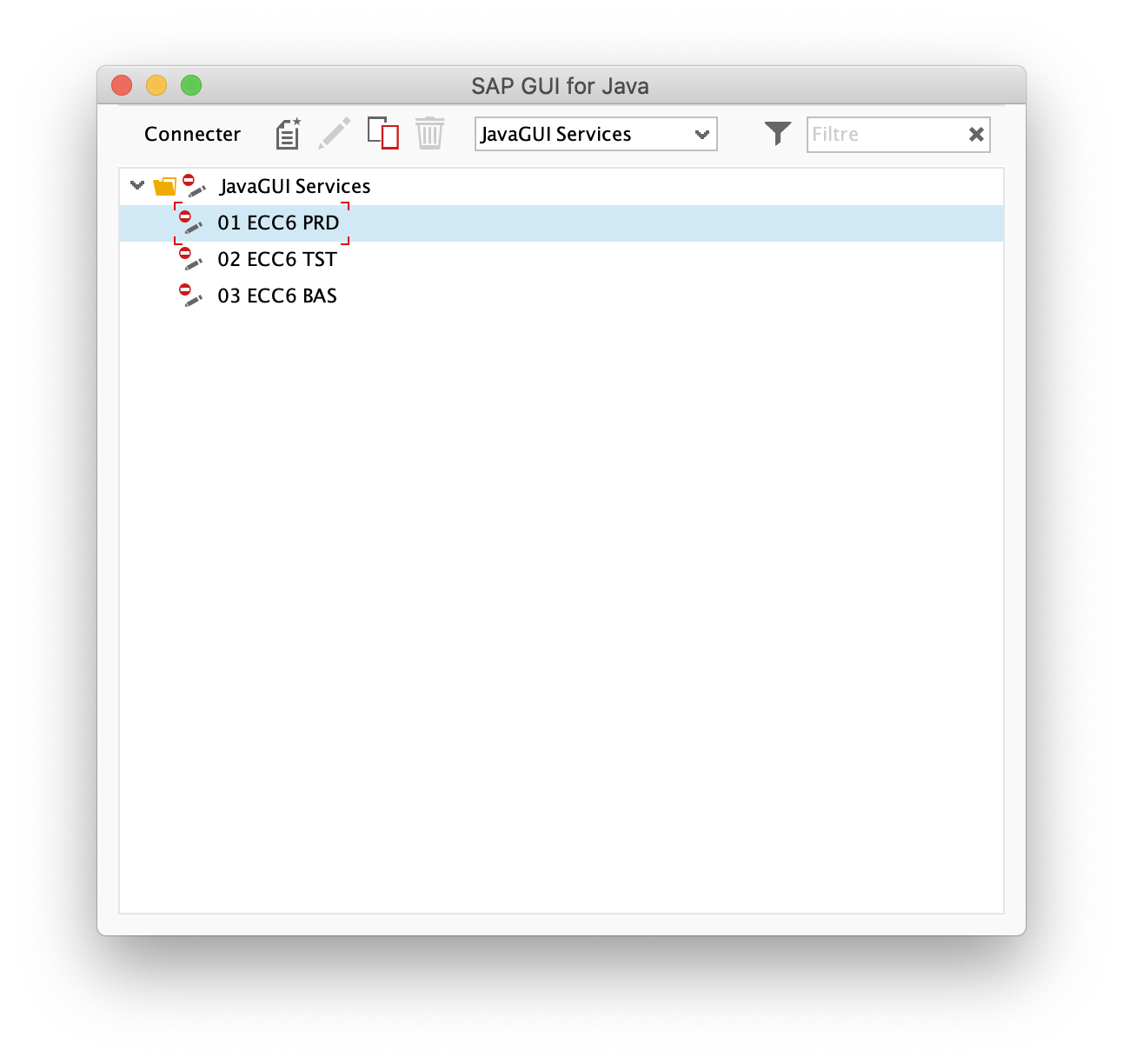
Windows
-
- Prérequis: disposer du lien fournis par mail suite à une demande via notre service de distribution de logiciels
-
Télécharger le fichier
- Déposez le dossier SAPGUI 7.50 Install Server du fichier .zip sur votre bureau
- Connectez-vous à PulseSecure avec votre compte universitaire
- Connectez-vous au serveur SoftBoss: \\nas.unil.ch/soft
- Nom d'utilisateur: ad\usernameUNIL
- Mot de passe: Mot-de-passe-UNIL
- Ouvrez le dossier que vous venez de créer (Il devrait contenir tout ces éléments)
- Ouvrez le dossier que vous avez créé sur votre bureau et faites un clique-droit et Exécuter en tant qu'administrateur le fichier vstor_redist.exe
- Ouvrez à nouveau le dossier sur votre bureau et faites un clique droit sur NwSapSetup.exe et cliquez sur Exécuter en tant qu'administrateur
- Suivez le processus d'installation que SAP propose. Lors de cette étape vous pourrez choisir (selon vos besoin) une des deux options:
- Une fois l'installation complète, vous trouverez une application nommée SAP Logon double-cliquez dessus